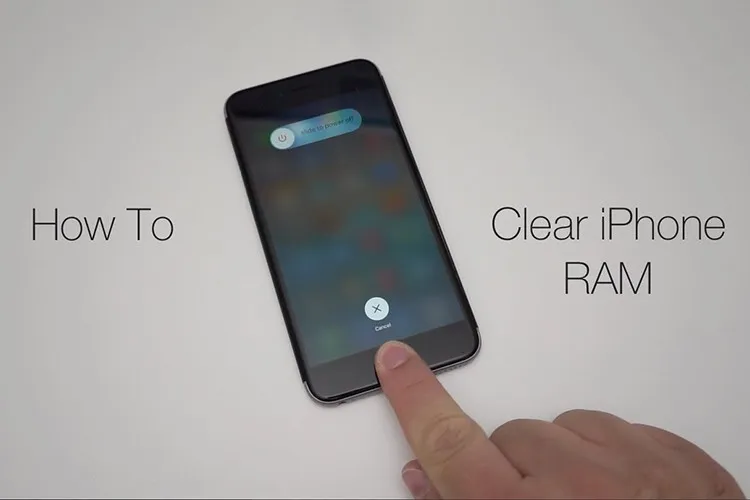Trên thực tế thì iOS là một hệ điều hành quản lý RAM rất tốt, tuy nhiên nếu sử dụng những mẫu điện thoại 5 – 7 năm tuổi, dung lượng RAM chỉ 1 – 2GB thì hiện tượng đầy RAM hoàn toàn có thể xảy ra. Trong bài viết này chúng ta sẽ tìm hiểu cách giải phóng RAM iPhone nhanh và đơn giản nhất.
Việc đầy RAM là một trong những nguyên nhân làm cho iPhone bị chậm, lag. Nhưng tại sao như vậy thì có thể không phải ai cũng biết. Để trả lời cho câu hỏi này chúng ta phải hiểu một chút về RAM và chúng có vai trò gì trong iPhone.
Bạn đang đọc: Đây là cách giải phóng RAM iPhone nhanh và đơn giản nhất
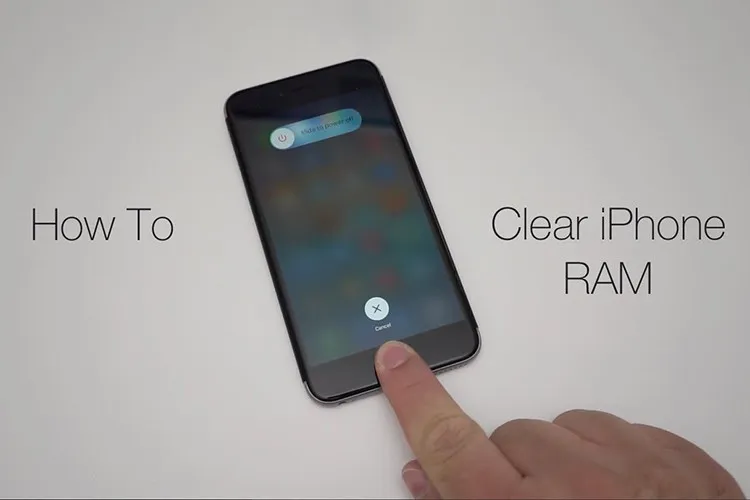
Bộ nhớ RAM là gì? Giải phóng RAM có tác dụng gì?
RAM là viết tắt của Random Access Memory – bộ nhớ truy cập ngẫu nhiên. Không chỉ iPhone mà rất nhiều thiết bị khác như máy tính, các thiết bị thông minh có bộ xử lý đều cần RAM để hoạt động. RAM về cơ bản là nơi chứa các hàng lệnh đợi để đưa vào bộ xử lý, sau khi xử lý xong kết quả cũng trả về RAM.
Khi khởi chạy ứng dụng, game, các thông tin quan trọng cũng được load sẵn vào RAM để có tốc độ xử lý cao hơn, khi RAM đầy CPU sẽ mất nhiều thời gian để quét qua các ô lưu trữ để tìm các yêu cầu xử lý, kết quả sau khi CPU tính toán xong cũng không có nhiều không gian để lưu tạm, dẫn đến việc máy bị chậm đi nhiều. Đây là một trong những thủ thuật hiếm khi được nhắc đến, nhưng nếu điện thoại của bạn đang hoạt động chậm chạp, việc xóa RAM sẽ cải thiện được điều đó.
Xem thêm: Hướng dẫn cách nâng cấp RAM giúp tăng tốc điện thoại
Hướng dẫn cách giải phóng RAM trên iPhone
Để tìm hiểu cách giải phóng RAM trên iPhone, bạn cần biết mình đang sở hữu thế hệ iPhone nào để thực hiện theo các bước khác nhau.
Giải phóng RAM trên các dòng iPhone cũ
Trên các dòng điện thoại iPhone cũ hơn (iPhone 8, 8 Plus, iPhone 7, 7 Plus, SE, 6s 6s Plus, 6, 6 Plus và cũ hơn hoặc iPhone SE 2020), bạn thực hiện giải phóng RAM theo các bước sau:
-
Bước 1: Nhấn và giữ nút nguồn.
-
Bước 2: Khi nút trượt để tắt nguồn xuất hiện, hãy nhả nút nguồn.
-
Bước 3: Ấn giữ nút Home cho đến khi màn hình nhấp nháy và quay lại màn hình chính hoặc màn hình nhập mật khẩu nếu bạn cài mật khẩu cho máy. Lúc nào RAM iPhone đã bị xóa, bạn sẽ thấy các ứng dụng đang chạy vẫn còn đó nhưng khi truy cập tất cả ứng dụng đều phải load lại.

Nếu Siri xuất hiện khi bạn giữ nút Home, bạn có thể tắt Siri để xóa RAM rồi bật lại Siri khi bạn hoàn tất. Đối với hầu hết trường hợp, cách này sẽ diễn ra suôn sẻ và dễ thực hiện. Nếu iPhone của bạn đặc biệt chậm chạp, bạn sẽ cảm thấy iPhone của mình nhanh hơn nhiều ngay lập tức.
Xem thêm: Những ứng dụng giải phóng bộ nhớ cho iPhone nhanh chóng hiệu quả
Giải phóng RAM trên các dòng iPhone mới
Để giải phóng RAM trên các dòng iPhone mới hơn (iPhone X, XS, XS Max, XR, 11, 11 Pro, 11 Pro Max). Đầu tiên, bạn sẽ cần bật AssistiveTouch.
- Bước 1: Mở Cài đặt > Trợ năng > Cảm ứng > AssistiveTouch, bật AssistiveTouch.
-
Bước 2: Tiếp theo, nhấn vào Cài đặt chung trong phần Cài đặt
-
Bước 3: Cuộn xuống cuối menu Cài đặt chung và nhấn vào Tắt máy.
-
Bước 4: Một màn hình sẽ bật lên yêu cầu bạn trượt để tắt nguồn.
-
Bước 5: Nhấn vào nút AssistiveTouch, sau đó nhấn và giữ nút Màn hình chính cho đến khi màn hình nhấp nháy và quay lại màn hình chính hoặc màn hình nhập mật khẩu nếu bạn cài mật khẩu cho máy. Lúc nào RAM iPhone đã bị xóa, bạn sẽ thấy các ứng dụng đang chạy vẫn còn đó nhưng khi truy cập tất cả ứng dụng đều phải load lại.
Tìm hiểu thêm: Đây là 3 cách chỉnh Word về mặc định ban đầu
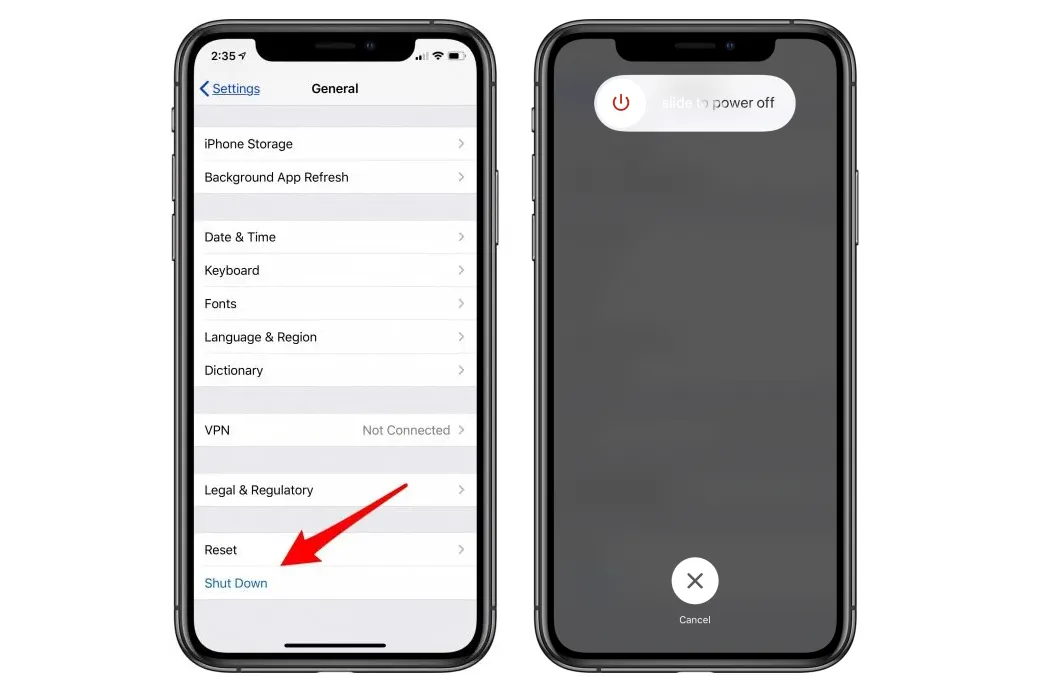
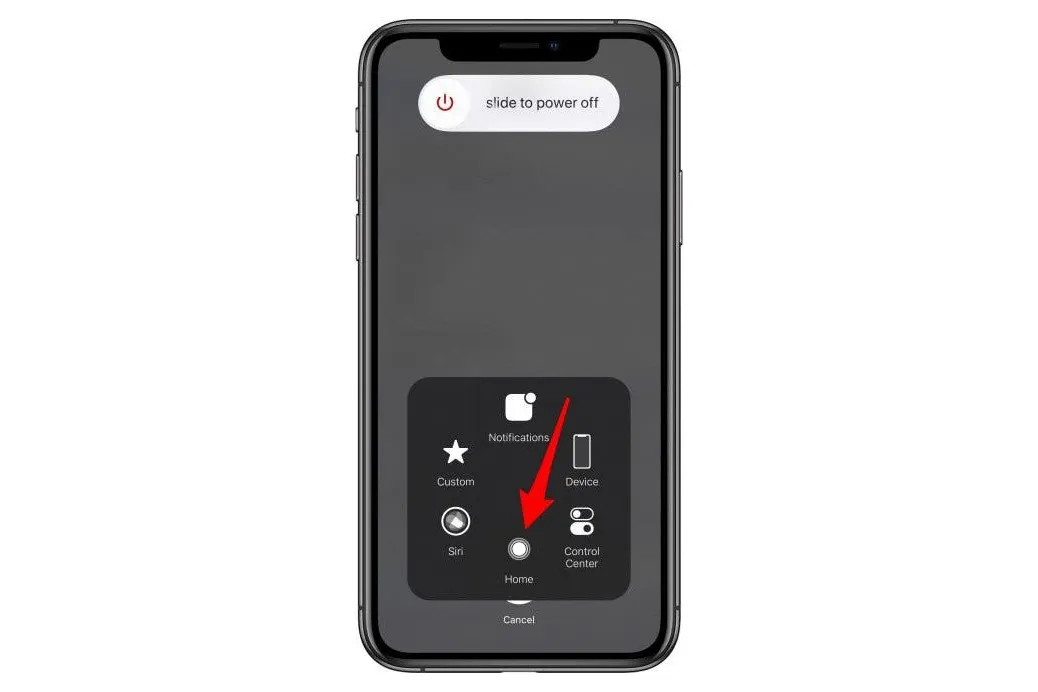
>>>>>Xem thêm: Những lỗi thường gặp với tai nghe Bluetooth và cách khắc phục
Trên đây là một cách cực kỳ đơn giản và hiệu quả để giải phóng RAM iPhone hiệu quả nhất các bạn có thể tham khảo. Chúc các bạn thành công!
Tham khảo: Hướng dẫn sử dụng Memtest86: Phần mềm test RAM, kiểm tra lỗi RAM hiệu quả
Nguồn: iphonelife